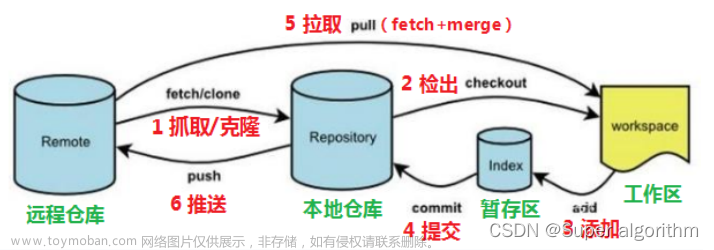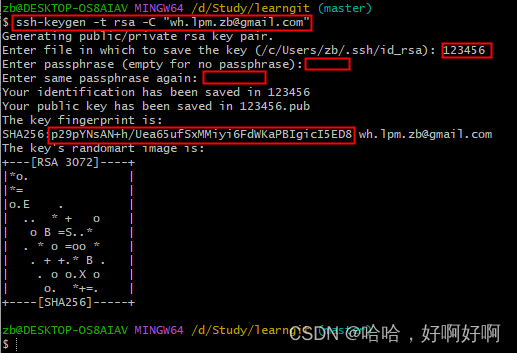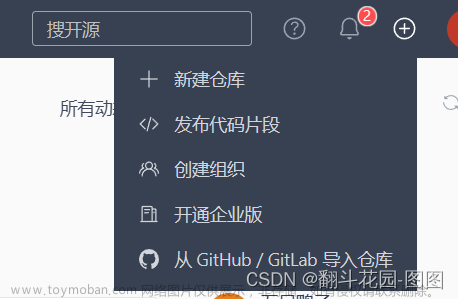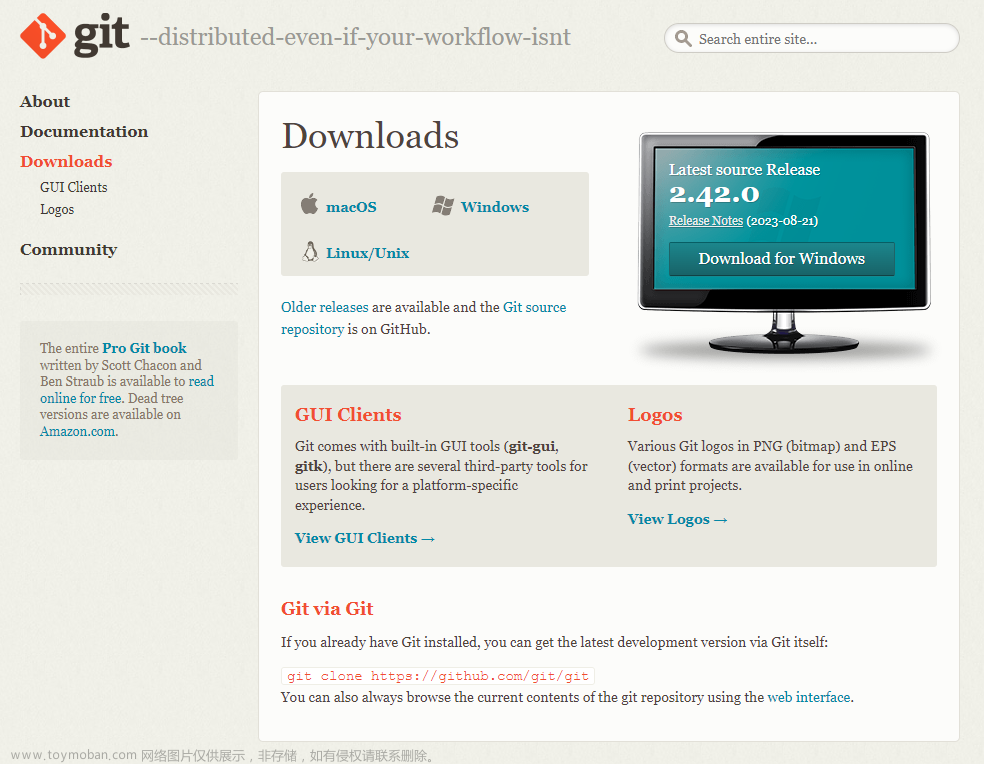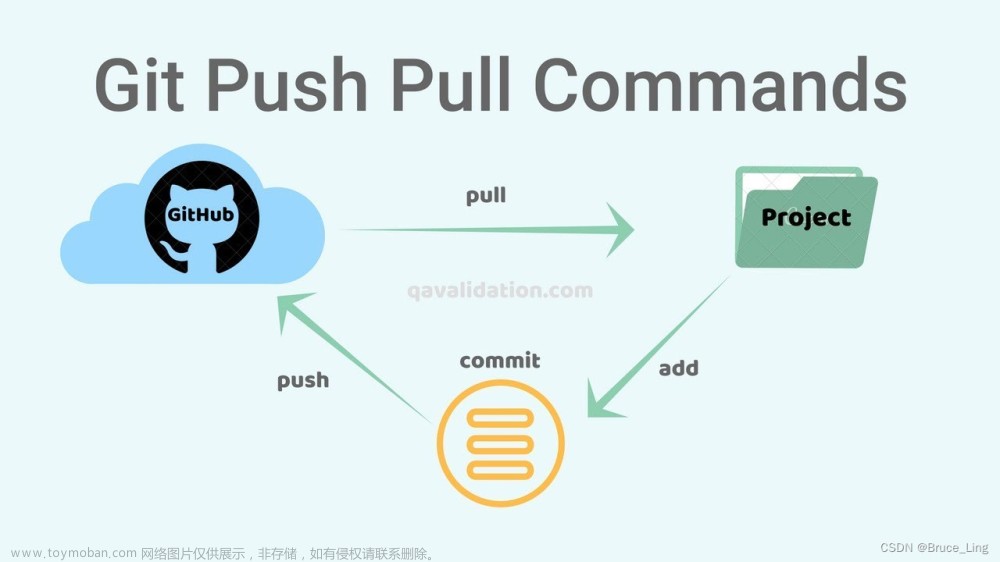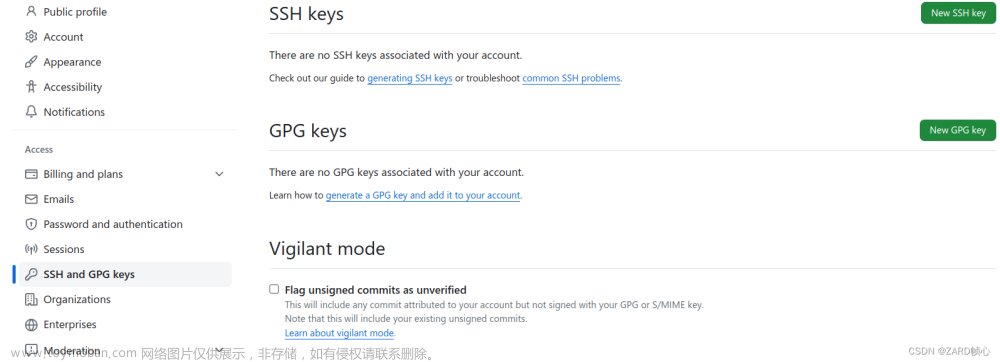写在前面:本文介绍了在本地仓库进行文件的处理以及本地的合并等操作。
前置知识:文件可以处在三个区域,分别为工作区,暂存区和本地仓库,我们此文的目标即是将文件存储在本地仓库中。我们可以将文件的区域理解为,cpu中,内存中,外存中。我们最终的目的是为了将处理的文件和数据放在"外存中",方便我们进行管理。即工作区->cpu中,暂存区->内存中,本地仓库->外存中。
1.本地仓库的搭建
1.1使用命令:
git init
1.2操作流程:
我们先找到(或者新建一个)一个文件夹,作为我们本地的Git仓库目录
进入到这个文件夹以后,打开gitbash界面(右键gitbash)。执行1.1所使用的命令。
然后我们可以使用ll指令来看一下是否创建成功。可以看到,我们已经创造了一个.git文件夹,表示我们的git本地仓库已经创建完毕了
效果如下:
2.新建一个文件提交到本地仓库
所使用到的命令(我们假设我们所提交的文件为file01.txt):
git add file01.txt
//也可以使用下列方式,把所有的文件都放到暂存区中
git add .
git commit -m 'test'
使用流程:
首先需要知道的是,在与本地仓库操作有关的过程中,文件可以位于三个区域,分别为工作区,暂存区,仓库(需要记住,很重要)。我们在对文件进行编辑的时候我们的文件位于工作区,对文件的建立和删除等,我们的操作都位于工作区,然后我们使用add可以将其提交到暂存区,使用commit操作可以将其放到我们的本地仓库中来。
首先使用git add file01.txt将文件放到暂存区中来,然后我们可以使用git status指令来看一下我们文件所处的状态,可以看到以下效果图
然后我们可以使用git commit -m “xxxx"将我们放在暂存区的文件放到仓库中来。后面的”"里面的内容表示的是注释的意思,即我们将其提交以后,以后在进行查找的时候,可以知道这次提交的一些注释。比如下图中的add file1表示的就是我们这次操作的目的是新增了一个文件file1进来
然后我们就已经将数据提交到本地仓库里了
再次使用git status我们可以发现,暂存区中已经没有数据了。
3.查看文件数据和相关的信息
git log

4.修改文件并提交到本地仓库
使用指令同第2部分:
git add file01.txt
//也可以使用下列方式,把所有的文件都放到暂存区中
git add .
//
git commit -m 'test'
首先我们打开我们的file01.txt文件,然后在里面输入以下语句,然后进行保存。
然后我们使用指令来查询一波
git status
可以看到我们的文件再次进入到了工作区
然后我们将其加入到暂存区
git add .

可以看到我们已经把数据添加到了暂存区
然后我们将数据提交到本地仓库
git commit -m "update file01"

可以看到我们的数据已经提交完成了
5.查看提交文件日志
使用到的命令:
git log [option]
| option值 | 效果 |
|---|---|
| –all | 显示所有分支 |
| –pretty=oneline | 将提交信息显示为一行 |
| –abbrev-commit | 使得输出的commitId更简短 |
| –graph | 以图片的形式进行显示 |
| –decorate | 新版git默认自带的,如果是mac本,需要加上这个 |
6.版本回溯
使用到的命令:
git reset --hard commitID
使用流程:
其中的commitId可以使用git-log或者git log来进行查看
我们首先查看我们的commitID(前面的e5775cf就是我们的commitID)
然后进行还原到初始状态
再次打开file01.txt文件查看
可以看到我们的文件已经恢复到初始状态了
7.设置不被git管理的文件
使用到的命令:
touch .gitignore
使用过程:
首先我们在文件夹下面创建一个新的文件,使用touch .gitignore。
然后可以使用下面的指令也可以自己右键新建一个文件
touch file02.a
然后我们使用编辑器(vi或者vim或者txt文本编辑器都可)在.gitignore文件里面进行编辑
输入完成后退出保存
使用git status查看状态
发现我们的file02.a不在状态中,即实现了被忽律的效果
8.Git分支常用指令
使用到的命令:
git branch
git branch dev01
git checkout dev01 //切换分支命令
使用流程:
如何查看我们有几个分支:git branch
如何创建一个新的分支:git branch dev01。注意,虽然我们创建了一个新的分支,但是我们没有跳转到这个新的分支,仍然位与我们之前的分支上面。
我们首先创建一个新的分支。
可以查看到,我们现在有两个分支
如何查看分支上的操作(这个git-log是在第一篇文章里面讲到的集成操作,即使用一个简便的代表指令可以表示更多的效果):
git-log
我们新建一个file2.txt文件,并把它上传到本地仓库,然后查看分支的情况,可以看到以下情况。
发现我们的文件只传到了master这个分支,而没有传到dev01分支。我们打开我们的文件夹(此时位于master分支下面),可以看到以下效果:
我们可以看到现在master下面有这些文件,然后我们切换到dev01分支
使用下列命令进行切换
git checkout dev01
其中dev01就是你所想要切换到的分支方向,可以看到如下效果:
可以看到,我们刚刚所新建的file2.txt文件在dev01分支下并没有存在
9.分支合并
使用命令:
git merge 分支名称(b分支的名称)
使用流程:
当位于a分支时,如果需要将b分支下面的文件和代码合并到分支a里面来,使用git merge b 即可。
10.删除分支
比如我们需要删除b1分支,可以使用以下命令:
git branch -d b1
如果删除不了,使用强制删除
git branch -D b1
使用-D的场景,比如我们在a的分支下创造了一个a.txt文件,并且将它提交到了本地仓库,但是我们并没有把这个分支和master分支进行合并,然后我们直接将a分支进行删除,他就会报错,因为他会理解为你的文件还没有上传到master分支,属于是误操作,这个时候需要删除分支的话,就需要使用-D来进行删除
11.分支冲突问题解决
冲突问题:当a分支下对文件a的第一行加了一个字,而b分支对文件a的第一行加了两个字,我们在进行合并的时候就会出现分支错误。
个人心得(仅供参考):当我们将b分支合并到a分支的时候,如果出现了冲突报错,其实我们此时已经完成了合并到了工作区的工作。因为有冲突,所以他默认你需要对冲突进行处理,所以没有直接合并到本地仓库,而是直接合并到了工作区。他会把冲突的部分的代码全部留下来,让作者进行抉择,此时直接提交到暂存区和本地仓库即可实现分支的合并,如果需要处理,也可以在文件中处理完毕再提交到本地仓库。
实战解决流程:
我们直接在这里创建一个新的分支(使用-b即如果没有这个分支,我们直接创建一个新的分支并跳转到这个分支)
git checkout -b dev
首先我们位与dev分支下面,我们切换到master分支,我们打开file01.txt文件
将里面的句子改成如下:
保存之后退出
然后查看完状态后,我们将其提交到我们的本地仓库
然后我们切换到我们的dev分支下面来,打开我们的file01.txt文件进行查看,可以看到里面的内容如下:

属于默认的file01.txt的状态,我们将其改成如下,
保存之后我们上传到我们的本地仓库

现在我们可以看到,dev和master属于两个不同的分支,他们没有被合并到一起。
然后我们切换到master下面,将我们的dev分支合并到master下面来
git merge dev
可以看到,我们的合并失败了
根据提示可以知道,我们的file01.txt文件在合并的时候发生了冲突,导致了合并失败。
我们打开file01.txt文件,可以看到里面发生了变化,已经变成了这个样子。
HEAD表示的是当前的分支,dev分支表示的是dev分支
我们直接在里面修改并保存我们想要的内容
然后在add和commit一下,即可完成分支的冲突和并问题。
可以看到,我们已经实现了分支的合并。文章来源:https://www.toymoban.com/news/detail-695141.html
 文章来源地址https://www.toymoban.com/news/detail-695141.html
文章来源地址https://www.toymoban.com/news/detail-695141.html
码字不易,点个赞再走吧
到了这里,关于从0到1学会Git(第二部分):Git的本地操作和管理的文章就介绍完了。如果您还想了解更多内容,请在右上角搜索TOY模板网以前的文章或继续浏览下面的相关文章,希望大家以后多多支持TOY模板网!